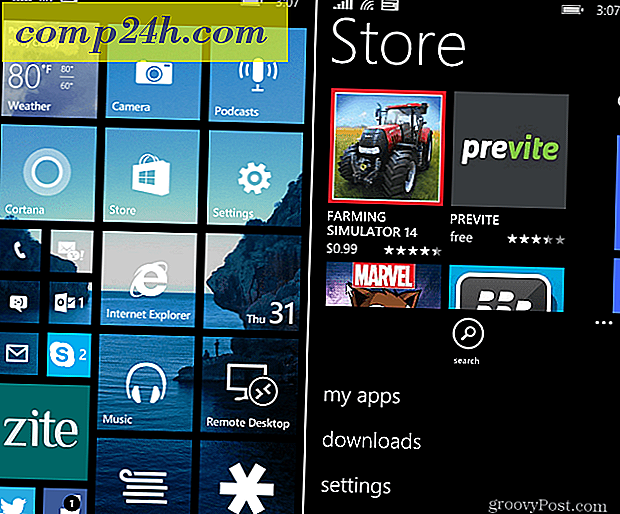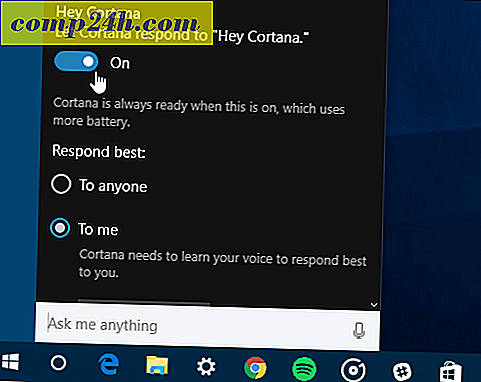A Windows 7 Taskbar Thumbnails méretének beállítása
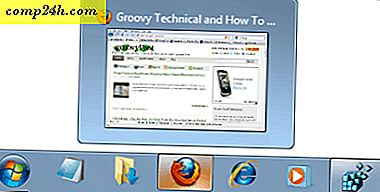
Ha elfoglalt asztalod van, nehezen tud visszamenni a tálcára és megkeresni azt az utolsó ablakot, amelyen az alkalmazások átkapcsolása vagy minimálisra csökkentése előtt dolgozott. Ennek érdekében a Windows 7 operációs rendszerben a Microsoft kedvesen magában foglalta ugyanazt a tálcabekvenciát, amellyel a Vista-ban szerettünk szeretni. Az egyetlen probléma, hogy egyesek, különösen a kis képernyőkön, lehet, hogy a tálca előnézetei nagyon kicsiek. Mérjük újra őket!
A méret beállításához megváltoztatjuk a Windows rendszerleíró adatbázisát. A szokásos módon adjuk meg a szokásos figyelmeztetést, hogy a rendszerleíró adatbázis módosítása rossz úton komolyan elrontja a rendszert. Ragaszkodj ehhez a furcsa módhoz és rendben kell lenned, de ha extra gondos típus vagy, akkor lehet, hogy Rendszer-visszaállítási pontot kell létrehoznod .
A tálca miniatűr előnézeteinek átméretezése a Windows 7 rendszerben
1. Kattintson a Windows Start menü Orb, majd írja be a regedit parancsot . Most nyomja meg az Enter billentyűt vagy kattintson a regedit.exe linkre.

2. A Rendszerleíróadatbázis-szerkesztőben Keresse meg a következő rendszerleíró kulcsot:
HKEY_CURRENT_USERSoftwareMicrosoftWindowsCurrentVersionExplorerTaskband

3. Kattintson jobb gombbal a Taskband regisztrációs kulcsra és válassza az Új> DWORD (32-bit) értéket .

4. Kattintson a jobb egérgombbal az Új érték és az Átnevezés átnevezése parancsra . Nevezze el a DWORD MinThumbSizePx nevet .

5. Kattintson duplán a MinThumbSizePx elemre az értékek módosításához . Állítsa be az értékadatokat a képpontok számához. A képernyő méretétől függően lehet, hogy ezeket nagyobb vagy kisebb méretűre szeretné tenni, mivel a képernyőmérethez 400 (tizedes) értéket használok . Lehet, hogy ezt az ablakot a következő 3 lépésben meg kívánja nyitni, mert gyorsan szeretné ezt a méretet módosítani.

Itt az ideje, hogy alkalmazzuk a változásokat.
6. Kattintson a Start menü Orb, majd Hold-Down mind a Ctrl + Shift, majd a jobb gombbal a Start menü . A helyi menüből válassza az Exit Explorer lehetőséget .
Ezzel a tálca teljesen eltűnik, valamint néhány más alkalmazást. Ne pánikoljon, egy másodperc múlva vissza fog térni.

7. Egyidejűleg nyomja meg a billentyűzeten a Ctrl + Shift + Esc billentyűkombinációt, ez megnyitja a Feladatkezelőt . A Fájl menüből válassza az Új feladat (Futtatás ...) lehetőséget . A megjelenő Új feladat létrehozása ablakban írja be a felfedezőt a fehér mezőbe, majd kattintson az OK gombra .

Most a miniatűrök lesz az új méret, amelyet hozzárendeltek nekik! Számomra sokkal nagyobbak és könnyebben olvashatók. Nagyon groovy!

Vannak még néhány más miniatűr méret tulajdonságok is, amelyeket a következő DWORD-ok létrehozásával lehet megcsinálni ugyanabban a Taskband rekordlási helyén.
- NumThumbnails
- MinThumbSizePx
- MaxThumbSizePx
- TextHeightPx
- TopMarginPx
- LeftMarginPx
- RightMarginPx
- BottomMarginPx
- ThumbSpacingXPx
- ThumbSpacingYPx
Gondolatok, kérdések? Hagy egy megjegyzést alább, és érdemes feliratkozni a hírcsatornára a napi technológiai tippekre, hírekre és útmutatókra.